Es posible configurar los costos de envío según la ubicación dentro de nuestra plataforma GPTBots Labs, y solo tomará unos minutos configurar diferentes costos de envío según las ubicaciones.
Primero, cree una hoja de Google o un documento de Microsoft Excel y comience a introducir los detalles.
Descargue la plantilla de Google Sheets AQUÍ
La columna del país debe estar en ISO Alpha-2. Por ejemplo, en lugar de rellenar “Estados Unidos” rellena “US”, en lugar de rellenar “Francia” rellena “FR”.
Para las columnas de estado, ciudad y dirección, no hay restricciones sobre cómo completarlas.
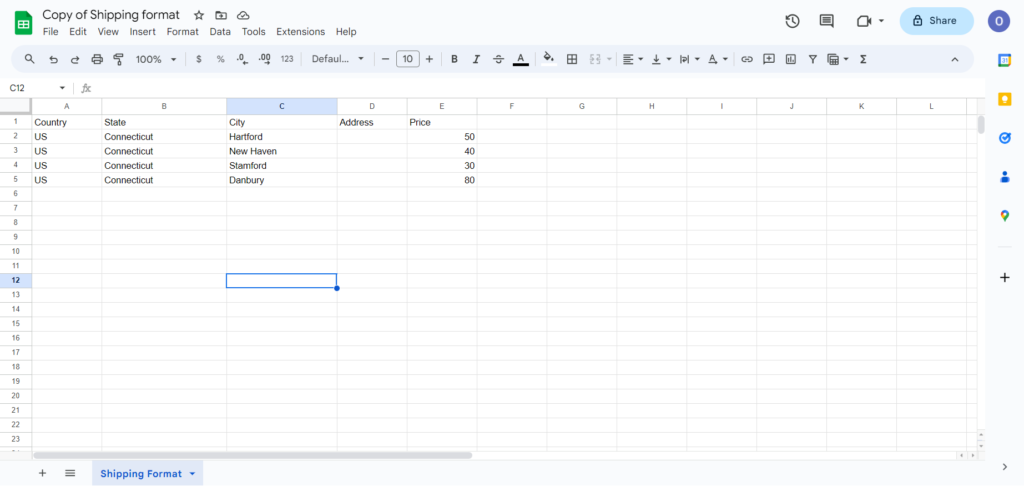
Si tu cargo de envío varía según el «Departamento», deje todas las celdas de «Ciudad» y «Dirección» vacías. Si su cargo de envío varía según la «Ciudad», deje todas las celdas en «Dirección» vacías. La siguiente imagen es un ejemplo de diferentes cargos de envío para un estado diferente.
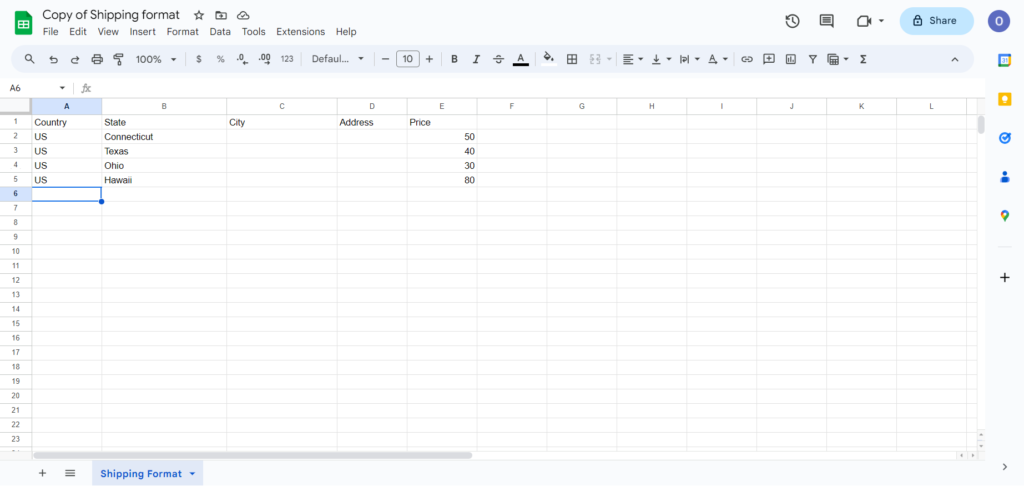
Para la columna «Precio», no es necesario agregar el símbolo de moneda. Además, no agregue ningún espacio en los números. Por ejemplo, si el costo es 1000,5 USD, simplemente complete la columna precio con 1000,5.
Dado que ya elige el símbolo de moneda en la configuración de comercio electrónico, no es necesario agregar el símbolo de moneda aquí nuevamente.
Una vez que haya ingresado todos los datos en su archivo, exporte el documento en formato CSV.
Ahora, vaya a Comercio electrónico ➡ Configuración ➡ Envío ➡ Costo de entrega y haga clic en «Establecer costo por ubicación».


Tenga en cuenta que cada vez que cargue un archivo nuevo, el precio anterior se eliminará antes de importar el archivo. Si desea volver a establecer un costo de tarifa plana, simplemente cargue un archivo nuevo sin datos incluidos .
Espero que este artículo te ayude a saber cómo “Cambiar el precio de entrega según la ubicación” en nuestra plataforma de GPTBots Labs.









